Cara meningkatkan kelajuan Internet melalui wifi jika router memotongnya adalah persoalan yang timbul bagi hampir semua orang yang telah membuat rangkaian tanpa wayar rumah menggunakan TP-Link, Asus, D-Link, Zyxel, Keenetic, Tenda, Netis, Netgear, Xiaomi , Rostelecom, Beeline, MGTS, dll. Lebih-lebih lagi, kelajuan sambungan yang rendah pada komputer atau komputer riba menjadi baik ketika penghala disambungkan melalui kabel WAN dan modem 4G. Selalunya, pada wifi pada 2.4 GHz (802.11n) atau bahkan 5 GHz (802.11ac), Internet turun jauh lebih rendah daripada yang dinyatakan dalam rancangan tarif. Tetapi apa yang dianggap sebagai kelajuan normal untuk Windows, dan apa yang rendah? Mengapa sokongan untuk kelajuan maksimum 100, 300 atau bahkan 900 Megabit sesaat ditunjukkan pada kotak penghala, titik akses atau penyesuai, tetapi sebenarnya lebih kurang melalui WiFi? Apakah percepatannya bergantung pada? Mari kita fikirkanmengapa penghala mengurangkan kelajuan wi-fi, bagaimana meningkatkannya dan mempercepat Internet!

Bagaimana kelajuan WiFi diukur?
Kelajuan sambungan wifi, seperti Internet pada umumnya, diukur dalam kiloBIT atau megaBIT sesaat. Mereka ditentukan oleh singkatan berikut: Kb / s, Kb / s, Kb / s, Kbps, Mbps, Mb / s, Mb / s, Mbps. Jangan mengelirukan mereka dengan ukuran kelajuan lain - kilobyte dan megabait sesaat - ini bukan kelajuan Internet, tetapi kadar pemindahan data program. Ia paling sering dipaparkan dalam utiliti seperti klien ftp atau torrent. Huruf-hurufnya serupa, tetapi huruf "B" ("B") besar di sini: KB / s, KB / s, KB / s, KBp, MBytes / s, MB / s, MB / s atau MBps. Nisbahnya adalah seperti berikut:
1 bait = 8 bit
Oleh itu, jika klien ftp menampilkan kadar pemindahan data 5 megabait per saat, maka kita mengalikan angka ini dengan 8 dan mendapatkan kelajuan internet 40 megabait per saat.
Sekarang mari kita tentukan apa yang kita maksudkan dengan "kelajuan penghala". Sebenarnya ada dua ciri:
- Kepantasan bekerja dengan Internet, iaitu dari port WAN ke port LAN.
- Kelajuan kerja antara dua peranti dalam satu rangkaian tempatan, iaitu WLAN-WLAN
Seterusnya, kami akan mengkaji dengan tepat kedua-dua kelajuan yang berbeza pada penghala.
Bagaimana cara mengukur kelajuan penghala wifi ketika bekerja dengan Internet (WAN atau 4G)?
Untuk mengukur kelajuan Internet melalui wifi, tidak perlu melancarkan program dan melakukan operasi matematik. Terdapat perkhidmatan dalam talian yang akan membantu anda melakukan ini secara automatik untuk kedua-dua sambungan kabel melalui port WAN dan melalui 4G. Kami akan menggunakan laman web SpeedTest.net yang paling popular
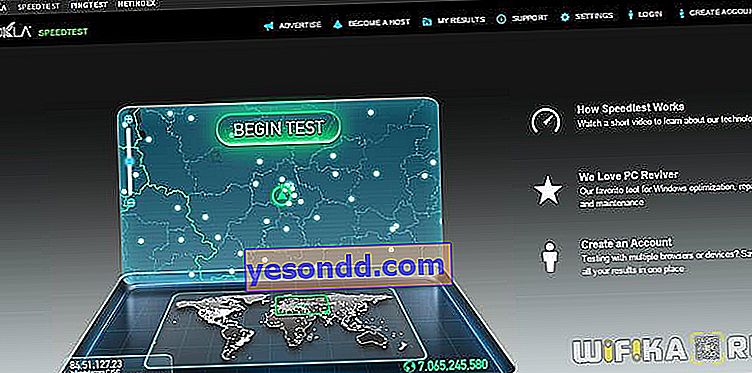
Klik pada butang "Mula Uji" dan tunggu sistem diuji. Inilah hasilnya:
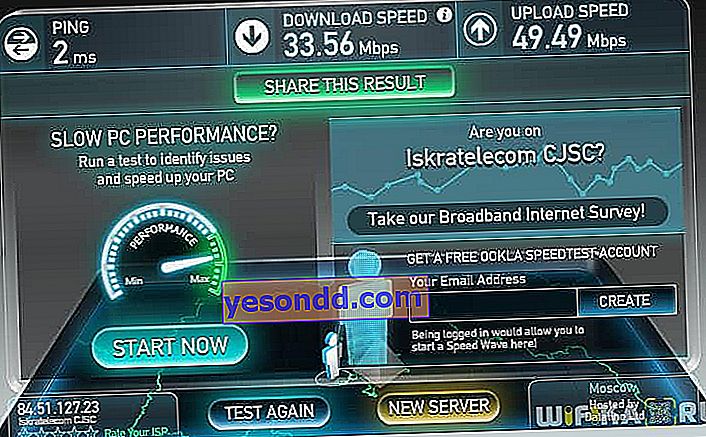
Ternyata kelajuan masuk saya adalah 33.56 Mbps, dan kelajuan masuk adalah 49.49 Mbps. Itu adalah kecepatan koneksi wifi ke Internet yang diukur, dan bukan kecepatan sambungan router wifi melalui kabel. Sekarang kita memutuskan sambungan dari wifi, menyambungkan PC ke penghala melalui kabel dan membuat pengukuran yang sama. Sekiranya ternyata bahawa kelajuan kabel lebih tinggi daripada kelajuan sambungan wifi, maka baca artikelnya lebih lanjut.
Periksa sama ada penghala benar-benar mengurangkan kelajuan internet melalui WiFi
Teori-teori, tetapi dalam praktiknya kita menilai betapa berbezanya bacaan kelajuan untuk penerimaan dan output yang diberikan untuk pelbagai jenis sambungan. Untuk melakukan ini, kami akan mengukur kelajuan sebenar Internet melalui sambungan wifi.
Kami menyambungkan komputer ke Internet secara langsung melalui kabel penyedia. Kami akan mengambil pengukuran ini untuk menentukan kelajuan murni yang diberikan oleh penyedia perkhidmatan kepada kami di PC.

Sekarang kita akan memasukkan pautan dalam bentuk penghala ke rantai, sambil meninggalkan sambungan kabel komputer ke sana - kabel penyedia disambungkan ke penghala. Komputer disambungkan ke penghala dengan tali pusat.
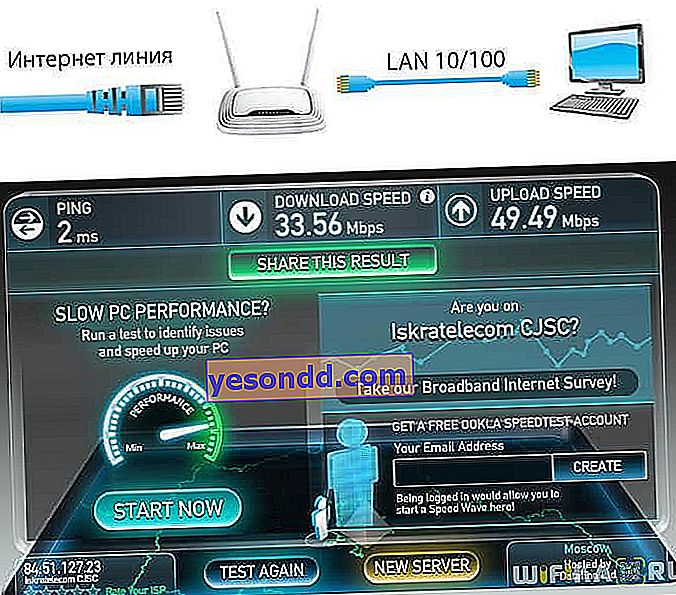
Sekarang kita akan melepaskan kabel dan menyambungkan PC melalui WiFi menggunakan adaptor yang mempunyai ciri kelajuan yang sama yang dinyatakan oleh pengeluar dengan penghala - hingga 300 Mbps. Kabel penyedia disambungkan ke penghala, kami menyambungkan komputer kepadanya melalui wifi.

- Seperti yang kita lihat, kelajuan tertinggi diperoleh apabila kabel disambungkan terus ke komputer - 41 Mbps untuk penerimaan.
- Sedikit kurang - ketika Internet menggunakan kabel, tetapi melalui penghala - 33 Mbps untuk penerimaan
- Dan lebih kurang lagi - melalui wifi: 26 Mbps
Dari ini kita dapat menyimpulkan bahawa penghala benar-benar memotong kelajuan untuk tujuan objektif, yang sekarang akan kita ketahui.
Sebab mengapa penghala mengurangkan kelajuan wifi
Jadi, jika anda mempunyai kelajuan wifi yang rendah, maka penghala memotong kelajuannya. Secara ilmiah, ini disebut lebar jalur atau kelajuan routing WAN-LAN, termasuk jika sambungan Internet melalui 4G. Pengisian peranti bertanggungjawab untuk parameter ini, parameternya biasanya ditunjukkan pada pelekat di bahagian bawah dan dilambangkan sebagai HW - HardWare. Sekiranya ia tidak sesuai dengan rancangan tarif anda, maka anda perlu menukar peranti menjadi yang lebih berkuasa dengan lebar jalur yang lebih tinggi.
Juga, kelajuan Internet melalui wifi bergantung pada jenis sambungan ke penyedia. Dalam susunan yang semakin berkurang, mereka kelihatan seperti ini: DHCP dan IP Statik - VPN - PPTP.
Ternyata jika kecepatan transfer data melalui Wi-Fi hingga 300 Mbps ditunjukkan pada kotak perangkat, dan parameter WAN-LAN untuk model ini dalam kombinasi dengan jenis dan protokol sambungan ke penyedia adalah 24 Mbps, maka kecepatan sambungan Internet tidak boleh melebihi 24, tetapi dalam kehidupan nyata kemungkinannya lebih kecil.

Tetapi alasannya mungkin bukan hanya pada penghala - perkakasan dan perisian penyesuai wifi pada komputer penerima juga harus memiliki parameter yang sesuai.
Anda juga perlu mengambil kira bahawa ciri teknikal yang ditunjukkan dalam arahan dan pada pelekat dikira untuk keadaan kerja yang ideal - dengan jarak minimum dari penghala ke peranti, jika tidak ada gangguan pihak ketiga, bahan yang menyerap isyarat dan dengan beban rangkaian minimum. Maksudnya, jika anda mempunyai titik komunikasi tentera laut berhampiran rumah anda, penghala berada di ruangan sebelah belakang dinding konkrit bertetulang dan pada masa yang sama kakak anda memuat turun semua rangkaian "Internet" melalui torrent, maka cukup logik untuk menganggap bahawa kelajuan internet wifi anda akan jauh lebih rendah daripada yang dinyatakan pada kotak dan dalam rancangan tarif dan anda tidak akan dapat menikmati bermain Counter Strike. Dalam praktiknya, kelajuan sebenar sambungan wifi adalah dua hingga tiga kali lebih sedikit daripada yang dinyatakan dalam spesifikasi.
Berapakah kelajuan WiFi biasa melalui penghala untuk 802.11?
Secara "semula jadi" terdapat beberapa standard untuk penghantaran data tanpa wayar melalui wifi. Saya akan berikan di bawah satu jadual di mana kelajuan teori dan praktikal berkorelasi:
| Piawai | Kelajuan dalam teori dalam Mbps | Kepantasan dalam latihan dalam Mbps |
|---|---|---|
| IEEE 802.11a, b | Sehingga 54 | Sehingga 24 |
| IEEE 802.11g | Sehingga 54 | Sehingga 24 |
| IEEE 802.11n | Sehingga 150 * | Sehingga 50 |
| IEEE 802.11n | Sehingga 450 ** | Sehingga 100 |
| IEEE 802.11ac | Sehingga 1200 *** | Sehingga 900 |
| IEEE 802.11ax | Lebih daripada 3000 *** | Sehingga 1500 |
* - untuk peranti yang beroperasi pada 40 MHz dalam 1 aliran
** - untuk peranti yang beroperasi pada 40 MHz dalam 2 aliran
*** - untuk peranti yang beroperasi pada 40 MHz dalam pelbagai aliran, kelajuan total dalam 2 jalur (2.4 dan 5 GHz)
Kelajuan WiFi semasa bekerja dalam rangkaian penghala tempatan (WLAN-WLAN)
Banyak pengguna juga dapat memperhatikan fakta bahawa penghala memotong kecepatan tidak hanya ketika mengakses Internet, tetapi juga secara eksklusif ketika bertukar data dalam jaringan lokal.
Keseluruhan jenaka itu terletak pada kenyataan bahawa dalam kerja sebenar beberapa peranti pada masa yang sama, sebenarnya, penghala berfungsi dengan masing-masing secara bergantian. Ternyata sejenis antrian, itulah sebabnya kelajuannya dipotong - menjadi beberapa kali lebih sedikit daripada ketika penghala bekerja dengan hanya satu pelanggan. Dan ketika bertukar data antara dua peranti, misalnya, semasa anda memindahkan fail dari satu komputer ke komputer lain melalui LAN, ia akan menjadi 2-3 kali lebih sedikit daripada jumlah kelajuan sebenar melalui rangkaian.
Mari kita lihat contoh - kita memindahkan data antara 2 komputer - satu dengan penyesuai 802.11g (hingga 54 Mbps), yang lain - 802.11n (hingga 300 Mbps). Penghala juga memiliki 802.11n (hingga 300 Mbps)

Tidak kira apa jenis router mewah yang anda miliki, secara teori, kelajuan maksimum dalam rangkaian, bahkan secara teori, tidak akan melebihi 54 Mbit / s - menurut data maksimum penyesuai paling lambat. Dalam praktiknya, berdasarkan jadual kami, ini tidak lebih daripada 24 Mbps. Seperti yang kita ketahui, ketika bekerja dengan beberapa klien pada masa yang sama, penghala akan berinteraksi dengan mereka satu persatu, iaitu, kecepatan sebenarnya adalah 12 Mbit sesaat. Apabila anda menjauh dari titik akses pada jarak tertentu, ia akan jatuh lebih banyak lagi.
Pada masa yang sama, pada komputer dengan penyesuai standard "N", sebagai ejekan, utiliti untuk mengukur kelajuan dapat menunjukkan data teoritis 150 Mbit / s, yang sebenarnya mungkin maksimum untuk penghala kami.
Bagaimana mengukur kelajuan sambungan WiFi dengan penghala?
Banyak pengguna PC, ketika menentukan kelajuan sambungan wifi, dipandu oleh petunjuk yang ditunjukkan dalam maklumat mengenai sambungan ke penghala.
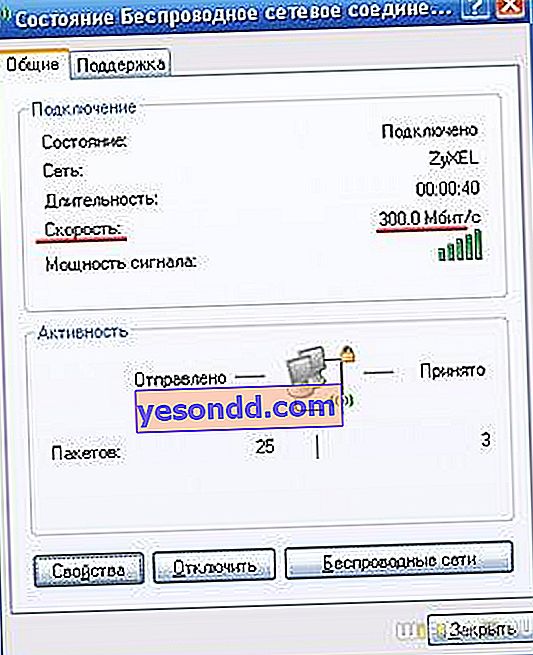
Ini pada asasnya tidak benar, kerana di sini lajur "Kelajuan" memaparkan teori yang disokong oleh penyesuai. Untuk pengukuran sebenar, kami akan menggunakan program AIDA32, yang mempunyai tanda aras untuk menguji kelajuan antara dua peranti di rangkaian.
- Dua komputer disambungkan ke penghala melalui kabel Ethernet

- Satu komputer disambungkan ke penghala melalui kabel, yang lain melalui WiFi (TP-LINK)

- Kedua-dua komputer disambungkan ke penghala melalui WiFi. Satu melalui TP-LINK, yang lain melalui Comfast.

Kami mendapat yang berikut:
- melalui kabel - 11217 Kilobyte sesaat.
- kabel + WiFi - 9166 KB / s
- WiFi tulen - 4303 KB / s
Di sini, unit pengukuran sedikit berbeza - pada bahagian pertama mereka dikira dalam megabait sesaat, dan pada yang kedua dalam kilobyte sesaat. Untuk menukar data dari bahagian kedua menjadi Mbps, kami akan menggunakan penukar dalam talian. Kami mendapat 10.9, 8.9 dan 4.2, masing-masing.
Seperti yang anda lihat, dengan sambungan satu, dan lebih-lebih lagi dua penyesuai, kelajuannya berkurang dengan ketara, dan amplitud antara kelajuan tertinggi dan terendah dalam ujian juga meningkat, iaitu kestabilan penghantaran data menurun.
Yang mana antara anda yang paling memerhatikan, sudah tentu, dapat melakukan satu pemerhatian - walaupun pada beberapa pengukuran, kami menggunakan peranti yang kecepatan maksimumnya harus mencapai 300 megabit sesaat, dalam semua ujian, kecepatannya tidak pernah melebihi 100 mb / s.
Ini disebabkan oleh hakikat bahawa kelajuan sebenar sambungan Internet bergantung pada ciri teknikal:
- Peralatan pembekal
- Kabel ke komputer atau penghala anda
- Port WAN penghala
- Penyesuai WiFi atau kad rangkaian komputer
- Pelan tarif internet
Bagaimana memaksimumkan kelajuan Internet melalui sambungan WiFi dengan penghala?
Ternyata untuk mencapai prestasi maksimum keseluruhan sistem, perlu setiap komponennya mengekalkan kelajuan yang dinyatakan. Sekiranya anda menyambung ke tarif dengan kelajuan maksimum lebih dari 100 Mbps, maka kad rangkaian atau penyesuai wayarles, dan penghala, dan kabel yang anda gunakan untuk menyambungkan PC ke penghala mesti menyokong kelajuan ini, jika tidak, ia akan berada di atas siling. ditunjukkan oleh pautan paling perlahan.
Sebagai contoh, jika kad rangkaian PC dan penghala menyokong kelajuan 1 Gbps, dan sambungan melalui kabel tambalan sederhana, yang ada di rak mana-mana kedai, maka hingga kecepatan 1000 Mbps. anda akan berada sangat jauh.
Dalam kebanyakan kes, kami menggunakan kabel Fast Ethernet (kategori 5), laju terhad kepada 100 Megabit sesaat - apabila disambungkan ke tarif dari penyedia yang menyokong operasi pada kecepatan ini. Ini adalah kabel yang mereka akan meregangkan dari saya - itulah sebabnya penyesuai 150 Mbit / s berkualiti tinggi berfungsi sama seperti penyesuai 300 Mbit / s yang lebih maju.
Maksudnya, tugas maksimum untuk peralatan tanpa wayar adalah mendekati kecepatan rujukan yang disediakan oleh kabel atau sambungan mudah alih melalui 4G. Yang seterusnya, dibatasi oleh kemampuan tarif, serta port USB dan WAN penghala dan komputer.
Sebenarnya, pembelian peralatan di mana kelajuan operasi ditunjukkan di atas 150 masuk akal jika pembekal anda menyediakan rancangan tarif untuk gigabit Internet (kabel kategori 5e dan 6). Tetapi adakah anda tahu berapa harganya? Mari lihat skala tarif penyedia saya:
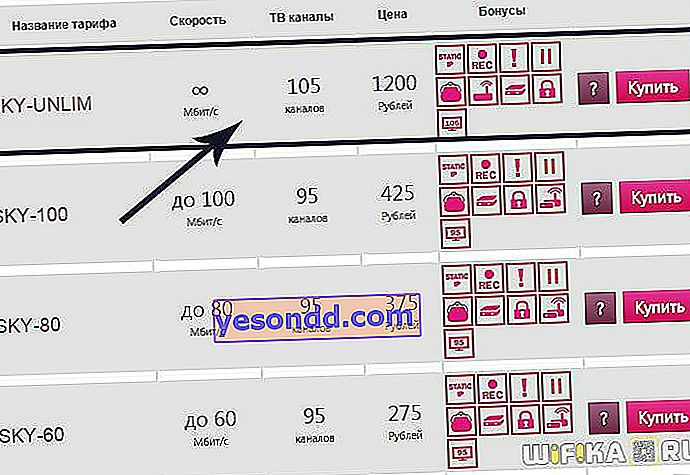
Untuk kelajuan teori melebihi 100 - 1200 rubel sebulan - tidak sakit, bukan? Adakah anda bersedia memberikan jumlah ini? Bukan saya.
Oleh itu, dalam realiti praktikal, persoalan memilih penghala dan penyesuai adalah memastikan peralatan tersebut memenuhi ciri-ciri yang dinyatakan oleh pengeluar sebanyak mungkin dan membawa kita lebih dekat dengan kelajuan maksimum yang dirancang pelan tarif penyedia Internet anda.
Dalam kes ini, anda harus memperhatikan bukan sahaja ciri-ciri kelajuan terang dan menarik yang ditunjukkan pada kemasan peralatan, tetapi juga pada spesifikasi yang ditulis dalam bentuk cetakan kecil dalam arahan. Sebagai contoh, dengan kelajuan tinggi yang dinyatakan, selalunya arahan menunjukkan bahawa port WAN penghala hanya menyokong operasi pada kelajuan hingga 100 Mbps. Ini bermaksud bahawa tidak kira seberapa tinggi tarif yang kita bayar, kita tidak dapat mencapai apa-apa di atas nilai ini.
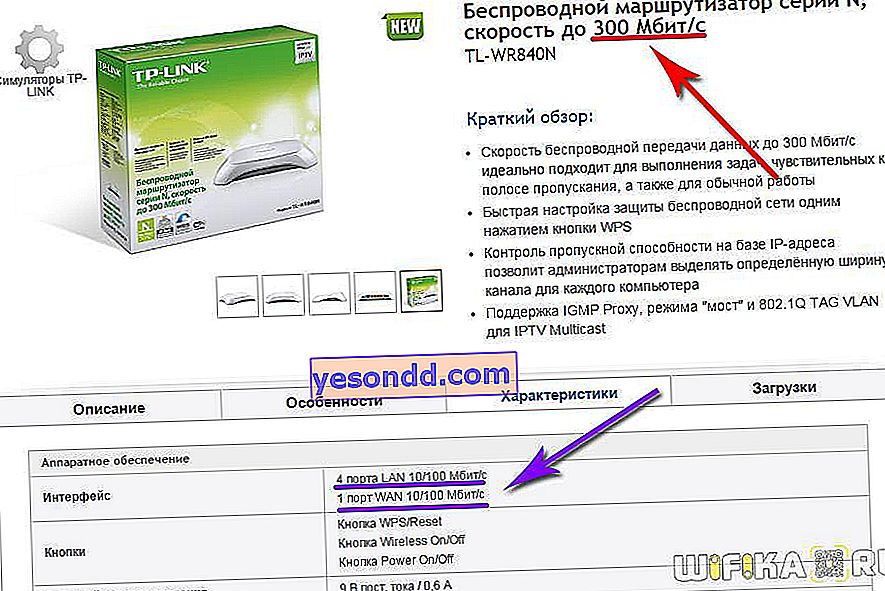
Untuk kredit peranti yang kami kaji hari ini, mereka menunjukkan kualiti yang sangat baik dan, dalam keadaan yang hampir ideal, sama sekali tidak kalah dalam pekerjaan mereka untuk menyambung ke Internet melalui kabel sesuai dengan parameter yang dinyatakan.
Lebih banyak faktor yang mempengaruhi kelajuan WiFi rendah melalui penghala
Seperti yang anda ketahui, wi-fi adalah teknologi untuk menghantar data melalui saluran radio. Oleh itu, operasi peranti lain dapat dipengaruhi dan menyebabkan gangguan.
Pertama sekali, peralatan rumah tangga, serta rangkaian wi-fi lain di sekitar anda dan beroperasi dalam julat frekuensi yang sama. Sekarang di alam semula jadi terdapat dua julat - 2.4 dan 5 GHz (gigahertz). Rangkaian wayarles 802.11b / g beroperasi dalam jalur 2.4 GHz, rangkaian 802.11a beroperasi dalam 5 GHz, dan rangkaian 802.11n dapat beroperasi di kedua-duanya.
5GHz (GHz) adalah standard yang agak baru, jadi jika anda menggunakannya, ada kemungkinan lebih baik ia tidak dimuat oleh peranti lain.
Anda perlu merancang kelajuan rangkaian WiFi masa depan anda sebelum membeli peranti yang akan berfungsi!
Sekiranya anda membeli penghala yang menyokong 5GHz dan standard terkini dengan pemindahan data hingga 300 mb / s, tetapi pada masa yang sama penyesuai dipasang pada komputer yang hanya menyokong 2.4 GHz dan kecepatan hingga 54 mb / s, maka bundle ini akan berfungsi tepat pada tahap maksimum spesifikasi penyesuai. Seperti yang mereka katakan, kelajuan skuadron sama dengan kelajuan kapal paling lambat. Selain itu, ingat bahawa nilai ini maksimum dalam keadaan ideal - pada hakikatnya, semuanya akan menjadi lebih perlahan.
Akhirnya, terdapat beberapa sumber gangguan lain - Bluetooth, ketuhar gelombang mikro dan monitor bayi. Mereka juga beroperasi pada 2,4 GHz, jadi tidak disarankan untuk menggunakan alat dengar bergigi biru, sup panas dan sambungkan ke wifi pada masa yang sama.
Kesimpulan - bagaimana meningkatkan kelajuan internet wifi?
Sekiranya anda melihat dengan teliti ciri teknikal penghala, anda akan melihat bahawa untuk banyak model kelajuan port LAN juga tidak melebihi 100 Mbit / s, jadi walaupun mereka menuntut 300 melalui WiFi, maka apabila salah satu peranti disambungkan melalui kabel, kecepatannya tidak akan melebihi 100 ...
Sekiranya kita bercakap mengenai sambungan tanpa wayar semata-mata, maka di sini, selain parameter peranti yang dinyatakan untuk kelajuan wifi yang disokong, konsep seperti mod "dupleks" penghala akan dimainkan. Maksudnya, dalam bahasa Rusia, ia memproses permintaan WiFi dari masing-masing pelanggan satu demi satu, yang membuat sejenis permintaan, dan kecepatan turun sekurang-kurangnya 2-3 kali berbanding dengan apa yang mungkin berlaku semasa bekerja dengan hanya 1 komputer. Dan ini berada dalam keadaan ideal - sekiranya berlaku gangguan, jarak dari titik akses dan pengaruh faktor luaran yang lain, ia akan menjadi lebih rendah.
Dari semua yang telah dikatakan, kita dapat menyimpulkan: tidak kira seberapa keras kita mencuba, dalam keadaan penerimaan yang ideal dan dengan adanya penghala dan penyesuai yang menyokong standard komunikasi yang sama, dalam kebanyakan kes kita tidak akan dapat mencapai kelajuan lebih dari 100 Mbps - yang ditunjukkan oleh ujian kami dengan jelas ... Masuk akal untuk membeli peralatan berkelajuan tinggi hanya di kompleks (penghala + kabel + penyesuai + kad rangkaian) untuk SEMUA peranti dalam rangkaian dan ketika disambungkan ke tarif gigabit.
Untuk meningkatkan kelajuan sambungan wifi, anda memerlukan:
- Pilih ISP dengan sambungan DHCP (Dynamic IP)
- Gunakan penghala dan penyesuai dengan lebar jalur maksimum yang menyokong standard IEEE 802.11 N atau AC (jalur 5 GHz)
- Gunakan penghala dan penyesuai dari syarikat yang sama
- Pasang penghala di tempat sedemikian di dalam pangsapuri sehingga tidak diliputi oleh siling tebal dan terletak jauh dari sumber pancaran radio, tetapi sedekat mungkin dengan lokasi peranti anda. Sekiranya sumber isyarat pada mulanya ditetapkan dengan tidak betul, maka artikel mengenai peningkatan radius dan memperluas kawasan liputan isyarat akan membantu anda.
- Perlu diingat bahawa dengan beban berat di rangkaian rumah, masa yang diperlukan untuk membuka halaman di penyemak imbas akan meningkat. Untuk meningkatkan prestasi, anda boleh mengembangkan saluran dari 20 hingga 40 MHz.
Mengikuti peraturan ini, anda akan selalu mempunyai wifi berkelajuan tinggi di rumah anda. Saya doakan semoga berjaya, dan untuk makanan ringan, video menarik mengenai peningkatan kelajuan dan radius wifi dengan tin bir!
Beberapa lagi perkhidmatan dalam talian untuk memeriksa kelajuan sambungan wifi ke Internet:
2ip.ru
SpeedTest.net
Pr-Cy.com



